Ogni giorno i siti WordPress sono bersaglio di circa 100.000.000 attacchi informatici in tutto il mondo (fonte Wordfence).
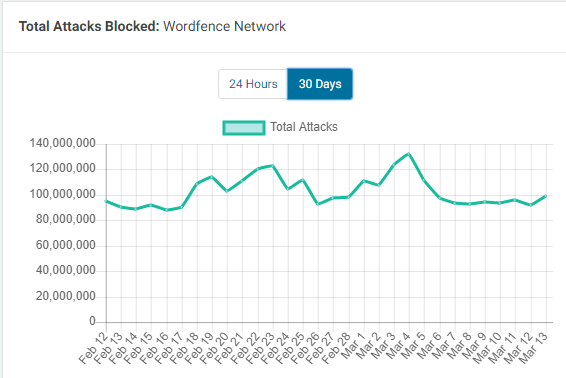
È nostro dovere proteggere il nostro sito dai più noti attacchi, sia dal punto di vista della SEO, perché se il nostro sito non è sicuro Google ci considererà deboli, sia dal lato dell’esperienza utente, perché un sito che rilascia virus oppure risulta inaccessibile per molto tempo è considerato poco affidabile.
Il mio obiettivo è quello di rendere consapevoli i blogger, gli imprenditori e chiunque lavori sul web che la sicurezza informatica e la protezione dei propri account sono molto importanti per non vedersi sottratti dati preziosi e perdere il lavoro di una vita.
In questo articolo troverai i principali suggerimenti per rendere più sicuro il tuo sito WordPress.
Bene, cominciamo!
1. Rendi più sicuro il tuo sito con password forti

Molte persone utilizzano password deboli e facilmente rintracciabili.
A titolo di esempio: "1234", "abcd", "qwerty"….
Curiosità: sapevi che qualche anno fa l’account di Mark Zuckerberg è stato hackerato perché utilizzava una password facilissima? La sua password era: dadada :D
Il mio suggerimento per mettere in sicurezza il tuo sito è quello di utilizzare password con almeno 8 parole composte da due simboli (*,+,@…), due numeri e due lettere maiuscole.
Un esempio di password forte è la seguente: 2k@à§Ro&-
Controlla inoltre che la tua mail non sia stata hackerata sul sito ihavebeenpawned
Devi sapere che molti account rubati vengono venduti a malitenzionati sul deep web mentre altri sono liberamente accessibili a tutti. Se la tua mail è stata hackerata cambia subito la password e usane una molto forte!
Un altro suggerimento in merito alle password è quella di utilizzarne una diversa per ogni account.
Un errore molto comune è infatti quello di utilizzare la stessa password per tutti gli account.
Pensa se un hacker riuscisse a rubarti la password di un account. Potrebbe usarla per entrare dentro il tuo account Wordpress, accedere al tuo conto bancario ecc…
Ma come faccio a ricordarmi le password di tutti i miei account??
Usa un password manager come Universal password manager, Lastpass, KeePass, disponibili per Windows e Mac.
2. Aggiorna WordPress e tutti i plugin alla loro ultima versione

Gli aggiornamenti ai sistemi operativi (Windows, Mac), a WordPress e ai plugin vengono rilasciati per correggere bug ed errori del sistema che, se non risolti, potrebbero essere sfruttati dai cracker per rubarti l’account o iniettare codice maligno.
Non sottovalutarlo e aggiorna i vari elementi del tuo sito o blog.
3. Usa solo plugin affidabili

Sapevi che la maggioranza degli attacchi su WordPress avvengono a causa dell’installazione di plugin che contengono codice maligno o buggati?
Quando vuoi scaricare un plugin per il tuo sito controlla il numero di recensioni e la valutazione degli utenti.
Inoltre non scegliere plugin che non risultano compatibili con la tua versione aggiornata di WordPress perché potrebbero causare instabilità in quanto non sono stati più aggiornati dai suoi autori (pertanto non avrai a disposizione nemmeno l’assistenza del team che ha creato il plugin).
4. Togli l'username "admin"

Uno degli errori più frequenti dei blogger su WordPress è quello di lasciare l’username “admin” che utilizza WordPress di default.
La cosa più grave è quella di lasciare impostato il nome utente “admin” e utilizzare la password “admin”!!
Cambialo subito andando nella bacheca di WordPress su Utenti > Aggiungi utente > Scrivi il tuo nome (ad es. tuo nome#anno di nascita o tuo cognome@mese e anno di nascita...) ed imposta il ruolo di amministratore.
Ora cancella il vecchio profilo su Utenti > Tutti gli utenti > flagga il quadrato vicino alla scritta “admin” e clicca su “elimina”
5. Rendi più sicuro WordPress con l'autenticazione a due fattori

L’autenticazione a due fattori è un metodo per blindare il tuo account WordPress anche nel caso in cui fosse stata rubata la password.
Il primo fattore di autenticazione è rappresentato, appunto, dalla tua password, mentre il secondo da un codice o da una domanda segreta a cui solo te saprai dare la risposta.
Come attivo il sistema di autenticazione a due fattori?
Tramite il plugin che ti consiglio di scaricare: MiniOrange 2 Factor Authentication
Installa il plugin dalla directory di WordPress e attivalo. Ti troverai di fronte a questa schermata:
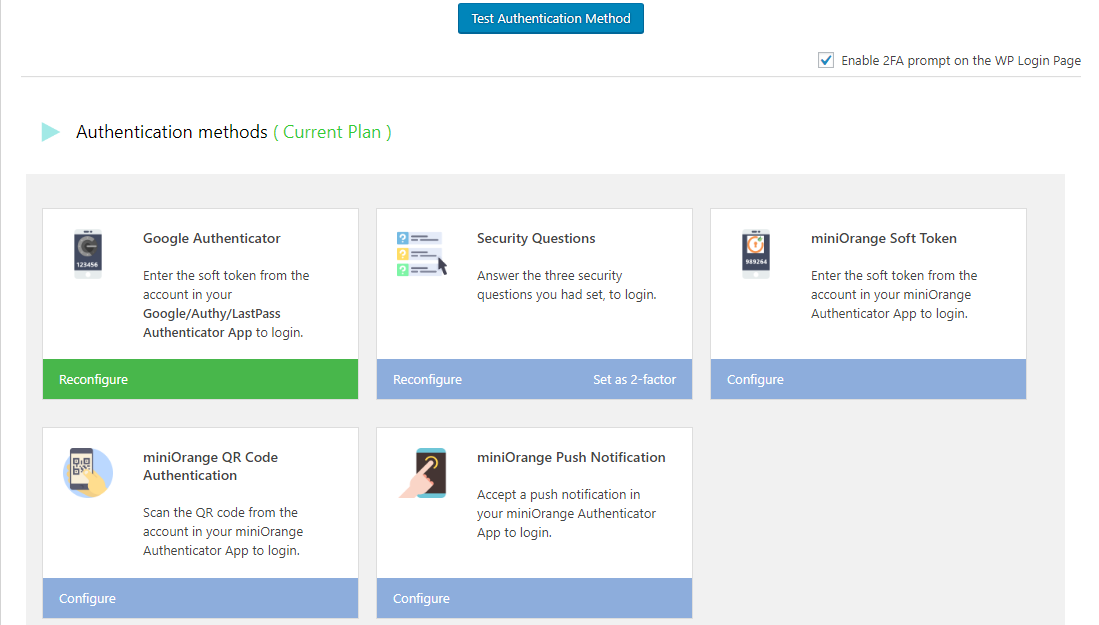
Puoi scegliere tra diverse modalità di doppia autenticazione:
1. impostare un codice con l’app Google authenticator;
2. impostare 3 domande segrete;
3. impostare un codice con l’app mini orange;
4. scannerizzare il qr code dall’app mini orange;
5. ricevere una notifica push ogni volta che si intende accedere alla bacheca WordPress.
Consiglio di usare il codice dell’app Google authenticator come prima configurazione e impostare le 3 domande segrete nel caso in cui, malauguratamente, perdessi il tuo smartphone.
Metodo 1: configura la doppia autenticazione con l’app Google authenticator
Dalla pagina principale clicca su “configura” e scarica l’app per cellulare “Google authenticator” per android o per IOS.
Scannerizza tramite l’app il codice QR che ti si presenterà nella bacheca WordPress ed inserisci il codice numerico presente nell’app.
Hai correttamente configurato l’autenticazione!
Ora, ogni volta che ti collegherai sulla pagina del login, oltre al nome utente e alla password dovrai inserire il codice numerico presente nell’app Google authenticator.
NB. il codice non è sempre lo stesso, cambia ogni 10 secondi circa!
Metodo 2: imposta le tre domande segrete
Nel caso in cui il tuo cellulare non dovesse più funzionare o lo avessi perso, puoi impostare un metodo alternativo al codice numerico di Google authenticator.
Nella pagina principale clicca su “Configura security questions” ed imposta le tre domande di cui solo tu puoi conoscere la risposta.
Ora il tuo account WordPress è molto più sicuro!!
6. Fai il backup del tuo sito regolarmente

Ipotizziamo che un hacker sia entrato nel tuo sito ed abbia eliminato tutti gli articoli sostituendoli con pagine piene di “virus”.
Ipotizziamo dunque che ti sia rivolto al tuo servizio di hosting oppure ad una società esperta in sicurezza informatica e che abbia recuperato l’accesso al tuo sito e che abbia eliminato gli articoli spam.
Senza un backup del tuo sito come potresti recuperare tutto il lavoro svolto?
Ora che hai compreso l’importanza del backup ti consiglio un ottimo plugin da scaricare: UpdraftPlus.
Una volta scaricato e attivato, vai dentro “Impostazioni – Backup di Updraftplus”. Il plugin ci offre la possibilità di programmare il backup dei file e del database. Consiglio di impostare il backup settimanale (per siti piccoli) e giornaliero (per blog con molti articoli e molto aggiornato).
Ora scegli il posto in cui vuoi che il plugin salvi i tuoi backup: io ho scelto Google drive. Se volessi ottenere subito un backup vai su “backup-ripristino” e clicca sul pulsante “esegui backup”.
Visto quanto è stato semplice? :)
Conclusioni

In questo articolo hai capito l’importanza di tenere al sicuro il tuo account WordPress con 6 preziosi suggerimenti:
- utilizzare password forti e diverse per ogni account;
- aggiornare WordPress e i plugin alla loro ultima versione;
- usare solo plugin affidabili;
- togliere l’username “admin” che usa WordPress di default;
- impostare un sistema di autenticazione a due fattori;
- installare un plugin per il backup come UpdraftPlus.
Se seguirai alla lettera le mie istruzioni riuscirai a placare le principali cause di accesso di malitenzionati e bot al tuo sito.
Certo, la sicurezza al 100% non posso garantirtela, però puoi stare sicuramente più sereno.
E per te quanto è importante mettere al sicuro il tuo sito WordPress?
Conoscevi già i plugin che ti ho consigliato di usare o ne preferisci altri? Raccontamelo qui sotto nei commenti!